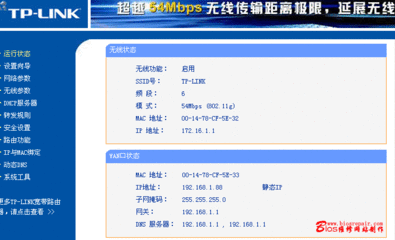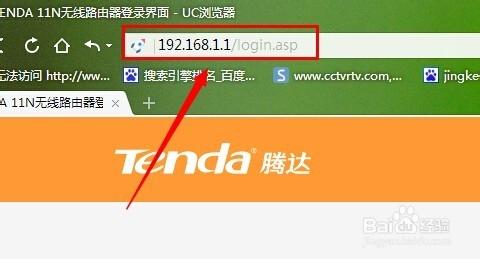家用无线路由器就是家用电脑上网用的一种分配器,如果几家的距离不是很远又都有电脑。就可以用一根电话线同时上网而不相互影响,让家庭内多台电脑共享一个帐号上网。家用无线路由器,同时辅助家长控制小孩上网,包括限制小孩子上网时间,让小孩子访问指定网站,为小孩子提供一个健康的上网环境。
简单描述无线路由器就是一种可以上网的设备,是不要网线即可联网的一种上网方式,WIFI(国外称为WLAN)也是无线的一种,常见设备更多,无线路由器一般都是接到调制解调器后,俗称猫的后面,也有一体式的猫带路由的!
家用路由器_家用无线路由器 -特色功能
1.支持所有主流浏览器
智能无线路由器很好的兼容目前所有主流浏览器内核,最大限度的方便用户对路由器的配置。支持的浏览器有:Microsoft IE、Mozilla Firefox、Apple Safari,Opera,Google Chrome;360安全浏览器、Maxthon、 腾讯TT、世界之窗浏览器等均是采用IE内核的浏览器。
2.设置向导与快速设置
设置向导和快速设置都是为了方便用户的使用而开发的,用户只需简单的设置几个参数,就可以上网傲游了。开机后,在浏览器地址栏中输入192.168.1.1(大多数无线路由均为这个IP地址),输入管理员口令和密码进入管理界面,可进行快速设置。默认管理员口令:admin 密码:admin3.支持WAN连接类型自动检
自动检测用户的连接方式,方便用户对路由器的配置。4.支持自动检测WAN口状态并自动启动WAN连接
根据WAN口的连接状态自动断开或启动WAN连接。5.支持实时显示WAN联机状态的功能
根据WAN的联机状态,自动更新当前显示的WAN连接信息。6.安全的“一机一码”无线加密机制
根据MAC地址自动生成无线网络的密钥,每台路由器使用不同的默认密钥,彻底跟蹭网卡说拜拜。7.支持无线AP扫描功能
在配置WDS或AP Client的时候,可以使用AP扫描功能自动搜索周围AP,方便路由器配置。8.支持AP Client功能
AP Client功能允许路由器采用无线作为WAN接入接口,方便用户以无线的方式扩展不支持WDS的AP。9.支持QoS功能
QoS支持基于IP和服务类型的带宽限制10.支持一键开关无线的功能
可以一键打开或关闭无线网络;打开关闭状态没有记忆效应,路由器重启之后,会恢复路由器中设置的无线网络状态;
状态切换按钮短按即可,长按没有效果;
11.支持实时显示在线人数的功能
在线人数会显示在电子数码管上;在线人数最大更新时间为45秒;
最多支持99个设备同时在线。
家用路由器_家用无线路由器 -产品优点
智能管理配备
家用无线路由器,让您在WIFI安全保证下,随时随地享受极速连网络生活,永不掉线,智能管理配备了最新的3G和 Wireless-N技术,JGR-N605是一个全功能的网络设备,它能够让你自由享受无忧的网络连接,无论是在室外会议,展会,会场,工厂,家里,还是路由。通过USB2.0接口,该硬件可以让你的台式电脑和笔记本享用有线或者无线网线网络。比如JCG捷希的无线路由器,通过JGR-N605,你可以轻松的下载图片,高清晰视频,运行多媒体软件,观赏电影或者与你客户,团队成员,朋友或者家人共享文件。这个路由器甚至可以作为打印机服务器,Webcam或者FTP服务器使用,实现硬件的网络共享。当它连接到3G网络的时候,通过JGR-N605的增值应用软件,可以随时监控3G网络的连接状态。同时,管理中心,能够让你监控或者最大化你的网络连接,也可以管理你的3G月流量。永远在线连接
无需拨号!使用家用无线路由器,你可以将一个3G/HSDPA USB modem连接到它的内置USB接口,这能够让你连接上超过3.5G/HSDPA,3.75G/HSUPA,HSPA+,UMTS,GDGE,GPRS的网络,或GSM网络。下载速率高达14.4Mbps。JGR-N605支持EthernetWAN接口,可以作为ADSL/Cable modem使用。当有线网络连接失败时,通过JGR-N605内置的故障自动转换功能,可以快速顺畅地连接到3G无线网络,保证最大化的连接和最小的干扰。当有线网络恢复后,它还能够自动再次连接,减少或最小化连接费用。此功能特别适合办公环境,因为那里的网络持续联通是非常重要的。
多功能服务
家用无线路由器的USB接口,它可以作为多功能服务器来帮助你建立一个属于你自己的网络 ,当你外出的时候,你可以使用办公室打印机,通过Webcam监控你的房子,与同事或者朋友共享文件,甚至可以下载FTP或BT文件。可移动性和安全性
通过802.11n无线接入点,该路由的传输速率是802.11b/g网络设备的三倍,并且支持数据速率高达300Mbps。所以无线接入在房间和工作无处不在。比如JCG捷希 JGR-N605也支持Wi-Fi Protected Setup(WPS)标准,仅需一个按键用户就可以建立一个有安全防御的网络。如果需要你的网络覆盖的范围更广,内置的Wireless Distribution System (WDS)克隆功能可以让你无需添加任何电缆和线路就能扩大覆盖范围。多功能展示工具
独特3G管理中心是一个多功能展示工具,它在视觉上展示信号情况,可使用户最大限度地利用它们的连接。利用上传速度、下载速度你可以监视带宽。这种工具可以计算出每月运用的数据总量或者小时总量。增益天线信号
在无线网络中,天线可以达到增强无线信号的目的,可以把它理解为无线信号的放大器。天线对空间不同方向具有不同的辐射或接收能力,而根据方向性的不同,天线有全向和定向两种。全向天线:在水平面上,辐射与接收无最大方向的天线称为全向天线。全向天线由于无方向性,所以多用在点对多点通信的中心台。比如想要在相邻的两幢楼之间建立无线连接,就可以选择这类天线。
定向天线:有一个或多个辐射与接收能力最大方向的天线称为定向天线。定向天线能量集中,增益相对全向天线要高,适合于远距离点对点通信,同时由于具有方向性,抗干扰能力比较强。比如一个小区里,需要横跨几幢楼建立无线连接时,就可以选择这类天线。
家用路由器_家用无线路由器 -怎么设置
设置步骤
1.首先给路由器通电,用网线连接无线路由器和电脑。关掉无线网络,开启本地连接。查看无线路由器的IP地址,然后在网页上输入IP地址,以JCG捷希无线路由器为例,其默认IP地址为192.168.1.1,回车进入无线路由器的设置页面,点快速安装向导。2.输入默认管理用户名和密码,用户名admin, 密码admin 点确定,再点下一步。
3.以电信用户为例,选择PPPOE需要输入账号和密码,其他网络运营商的,按照网络运营商提供的资料选择DHCP或者固定IP地址,填写完点下一步。
4.一般情况下设置都是默认的,频射开关选择开启,频射工作模式选择混合,SSID是无线网络的用户名,可根据自己的意愿更改,中英文皆可。隐藏选择停用,频道可以自由选择,一般情况下默认频道是6。
5.设置完成后点下一步,点应用,初步设置就算完成了。
6.系统会重启,重启之后将回到主页,在些点高级设置,选择无线设置----安全设置---更改认证密钥(无线路由器的连接密码)点确定,重启无线路由器,然后拔掉网线。
网络连接
网线-----猫-----无线路由器WAN口,就可以了。电脑通过无线网卡或者内置网卡搜索信号就可以上网了。对于采用ADLS方式连入Internet,也有集成ADSL modem的路由器。
家用路由器_家用无线路由器 -常用品牌
BELKIN疾速F7D2301
BELKIN贝尔金,疾速F7D2301是一款内置双天线双收双发的无线路由产品,四个10/100Mbps局域端网口和一个10/100Mbps广域网端口。支持AP/路由的切换。它采用立式安装NETGEARJWNR2000
NETGEAR美国网件JWNR2000同样是内置双天线双收双发的无线路由器,与以往产品相比,JWNR2000最高节能可达35%,此外JWNR2000的多SSID访客网络功能可以同时为公司内部和来宾提供WIFI服务,且相互隔离。ASUSRT-N11+
华硕RT-N11+是一款外置全向天线的无线路由器产品,同样具备多SSID访客网络功能可以同时为公司内部和来宾提供WIFI服务,且相互隔离。针对上行宽带,华硕RT-N11+具备QoS广域网限速功能。BUFFALOWHR-G300N-CH

BUFFALOWHR-G300N-CH内置双天线,侧面带有无线AP/路由硬件切换开关。四个10/100Mbps局域端网口和一个10/100Mbps广域网端口,且支持第三方固件。
D-LINKDIR-615
D-LINKDIR-615外置两根5dBi全向高增益天线,无线信号表现强劲,也能支持刷第三方固件,价格区间适中,QoS限速策略符合国人习惯。磊科NW715P
磊科NW715P采用高功率放大器元件及4dBi的增益天线,在无线信号覆盖表现上不凡,特别是针对电信运营商的限制多人共享宽带上网方面有独特的破解支持!TOTOLINKN200R
TOTOLINKN200R表现不错,除了有外置4dBi的外置全向天线外提升信号外,软件方面也有适用的QOS和多种上网行为管理功能,价格适中。家用路由器_家用无线路由器 -无线路由器安全设置
无线设置1. SSID
SSID(Service Set Identifier)是“业务组标识符”的简称,是无线网络的标志符,用来识别在特定无线网络上发现到的无线设备身份。所有的工作站及访问点必须使用相同的SSID才能在彼此间进行通讯。SSID是一个32位的数据,其值区分大小写。它可以是无线局域网的物理位置标识、你的名称、公司名称、或公司名称和部门、偏好的标语等你喜欢的字符。
2. 信道
信道也称作“频段(Channel)”,其是以无线信号作为传输媒体的数据信号传送通道。无线宽带路由器可在许多信道上运行。位于邻近范围内的各种无线网络设备须位于不同信道上,否则会产生信号干扰。如果你只有一个设备,那么默认值的信道值为6可能是最合适。除非有特殊原因需要更改信道(例如:有干扰来自于本区域内的蓝牙、微波炉、移动电话发射塔、或其它访问点),否则请使用出厂默认值。如果您在网络上拥有多个的无线路由器以及无线访问点,建议将每个设备使用的信道要错开,如而802.11g、802.11b无线标准有11条信道,但只有3条是非重叠信道(信道1、信道6、信道11)。
无线路由器安全设置
相对于有线网络来说,通过无线局域网发送和接收数据更容易被窃听。设计一个完善的无线局域网系统,加密和认证是需要考虑的的安全因素。无线局域网中应用加密技术的最根本目的就是使无线业务能够达到与有线业务同样的安全等级。针对这个目标,IEEE802.11标准中采用了WEP(Wired Equivalent Privacy:有线对等保密)协议来设置专门的安全机制,进行业务流的加密和节点的认证。它主要用于无线局域网中链路层信息数据的保密。WEP采用对称加密机理,数据的加密和解密采用相同的密钥和加密算法。WEP 使用加密密钥(也称为 WEP 密钥)加密 802.11 网络上交换的每个数据包的数据部分。启用加密后,两个 802.11 设备要进行通信,必须启用加密并具有相同的加密密钥。WEP加密默认是禁用,也就是不加密。无线安全参数是可选的设置,一般有三个参数,分别如下:
(1)WEP密钥格式:十六进制数位;ASCII字符。
(2)WEP加密级别:禁用加密功能;40(64)比特加密;128比特加密。默认值为Disable Encryption(禁用加密功能)。
(3)WEP密钥值:由用户设定。
无线路由器与支持加密功能的无线网卡相互配合,可加密传输数据,使他人很难中途窃取你的信息。WEP加密等级有40(64)比特和128比特两种,使用128比特加密较为安全。WEP密钥可以是一组随机生成的十六进制数字,或是由用户自行选择的ASCII字符。一般情况我们选用后者,由人工输入。每个无线宽带路由器及无线工作站必须使用相同的密钥才能通讯。但加密是可选的,大部分无线路由器默认值为禁用加密。加密可能会带来传输效率上的影响。
如需启用加密功能,请选择“ASCII字符”的WEP密钥格式,在WEP加密方法(方式)下选择40(64)比特或128比特WEP密钥。在使用40(64)比特加密方式时,可以输入四“把”不同的WEP密钥,但同一时刻只能选一把来使用。每把密钥由10个十六进制字符组成。保存在无线宽带路由器中。在缺省下,选择四把密钥的其中一把来使用。在使用128比特加密方时,请输入26个十六进制字符作为WEP密钥。这种情况只能输入一把密钥。某些无线网卡只能使用40(64)比特加密方法,因此你可能要选较低的加密级别。如果您所有的客户机均可支持128比特加密通讯,请选择128比特;如果有客户机只能支持40(64)比特加密通讯,请选择40(64)比特。若要启用加密,请为网络上的所有无线路由器、访问点和工作站选择加密类型和WEP密钥。为了增加网络安全性,可经常更改密钥。在更改某个无线设备所使用的密钥时,请记得同时更改网络上所有无线电设备和访问点的密钥。基本上这些就是全部的无线路由器安全设置了,想必大家应该有一个全面的了解了。
家用路由器_家用无线路由器 -其他信息
除了以上介绍的常见参数外,一般还可以产品包装上见到路由器处理器类型、内存容量等参数。1、处理器
路由器与计算机一样,都包含了一颗中央处理器(CPU)。无论在中低端路由器还是在高端路由器中,CPU都是路由器的核心。目前在无线路由器中使用的处理器普遍是ARM9类型。
2、内存
路由器中有多种内存,用作存储配置、路由器操作系统、路由协议软件等内容,理论上说路由器内存越大越好,但内存并不能直接反映出一款无线路由器的性能与能力!
另外我们还可以在参数表上见到“支持VPN、自带防火墙功能、内置打印服务器、64位和128位WEP加密”等内容,这些参数会依据产品价格、定位的不同而存在差别;有些产品还会附带一个USB接口。而在安全方面,大家多注意一下产品支持的加密类型,支持的类型越多,自然其安全性也就有更高的保障;同时支持的功能越多,其性能以及价格当然也就越高,具体的选择需求当然也就应以自己的实际而定。
家用路由器_家用无线路由器 -配置
配置无线路由器之前,必须将PC与无线路由器用网线连接起来,网线的另一端要接到无线路由器的LAN口上。物理连接安装完成后,要想配置无线路由器,还必须知道两个参数,一个是无线路由器的用户名和密码;另外一个参数是无线路由器的管理IP。一般无线路由器默认管理IP是192.168.1.1或者192.168.0.1(或其他),用户名和密码都是admin。要想配置无线路由器,必须让PC的IP地址与无线路由器的管理IP在同一网段,子网掩码用系统默认的即可,网关无需设置。目前,大多数的无线路由器只支持Web页面配置方式,而不支持Telnet等配置模式。
在浏览器中,输入无线路由器的管理IP,桌面会弹出一个登录界面,将用户名和密码填写进入之后,我们就进入了无线路由器的配置界面。
进入无线路由器的配置界面之后,系统会自动弹出一个“设置向导”。在“设置向导”中,系统只提供了WAN口的设置。建议用户不要理会“设置向导”,直接进入“网络参数设置”选项。
网络参数设置部分
在无线路由器的网络参数设置中,必须对LAN口、WAN口两个接口的参数设置。在实际应用中,很多用户只对WAN口进行了设置,LAN口的设置保持无线路由器的默认状态。要想让无线路由器保持高效稳定的工作状态,除对无线路由器进行必要的设置之外,还要进行必要的安全防范。用户购买无线路由器的目的,就是为了方便自己,如果无线路由器是一个公开的网络接入点,其他用户都可以共享,这种情况之下,用户的网络速度还会稳定吗?为了无线路由器的安全,用户必须清除无线路由器的默认LAN设置。
例如有一无线路由器,默认LAN口地址是192.168.1.1,为了防止他人入侵,可以LAN地址更改成为192.168.1.254,子网掩码不做任何更改。LAN口地址设置完毕之后,点击“保存”后会弹出重新启动的对话框。
LAN口网络参数设置
配置了LAN口的相关信息之后,再配置WAN口。对WAN口进行配置之前,先要搞清楚自己的宽带属于哪种接入类型,固定IP、动态IP,PPPoE虚拟拨号,PPTP,L2TP,802.1X+动态IP,还是802.1X+静态IP。笔者使用的是固定IP的ADSL宽带,为此,WAN口连接类型选择“静态IP”,然后把IP地址、子网掩码、网关和DNS服务器地址填写进去就可以了。家用路由器_家用无线路由器 -无线路由器连接有误怎么办
第一步:首先检查路由器与电脑的硬件无线连接情况,检查路由器LAN口上的指示灯是否正常。第二步:如果计算机中装有防火墙或实时监控的杀毒软件,都暂时先关闭,然后将本机IP地址设为与路由器同一网段,再将网关地址设为路由器的默认IP地址。
第三步:打开浏览器的“Internet选项”对话框,在“连接”选项中,如果曾经创建过连接则勾选“从不进行拨号连接”选项,点击“局域网设置”按钮,将已勾选的选项全部取消选中即可。
家用路由器_家用无线路由器 -找不到无线网络的解决方法教程
找不到无线网络的解决方法教程:
1.打开桌面右下角的网络图标发现没有显示无线网络列表。在“开始”菜单打开控制面板,选择控制面板右上角的查看方式为“小图标”,如图所示。
2.找到“Windows移动中心”,鼠标点击打开,若自己的无线网络被关闭,则点击“打开无线”按钮,便成功启用了无线网络功能,您的无线网络列表就可以显示,如图所示。
3.下面检查设备驱动是否正常。鼠标右击桌面“计算机”图标,在出现的上下文菜单中选择“管理”。打开“计算机管理”窗体后,依次定位到“系统工具->设备管理器->网络适配器”,如图所示。
4.下面重新启用驱动程序。找到自己的无线网络驱动程序,右击此项,在弹出的菜单列表中选择“禁用”。可以看到,此时无线网络驱动项的图标中出现了向下箭头,表示已禁用无线网络驱动。接着再次右击它,在右键菜单中选择“启用”即可。
5.如果您的无线网络还是有问题,执行以下操作。若您没有安装或长时间未更新无线网络设备驱动,请打开驱动精灵等软件,安装或更新自己的无线网络驱动程序。如图所示,找到“无线网卡”驱动,然后安装或更新。
6.如果通过系统软件设置的方法没有解决此问题,那就有可能是硬件问题了,此时,您只有送修检查自己的无线网卡是否损坏。若出现如下能搜索到周围的无线网络,你便可以使用无线网络功能了。
 爱华网
爱华网